
Jak v tabulce Word třídí data abecedy?
Článek bude říct, jak třídit data v tabulce "Word".
Člen editora " Slovo."Neustále se uchýlil k jeho pomoci, dobře víte, že je příležitost vytvořit tabulky a pracovat s nimi. Mnoho lidí vědí, že tento textový editor není tak dobrý pro editace tabulek, například " Vynikat"Ale je poměrně dostačující k implementaci středních operací.
Princip práce s tabulkami v " Slovo.»Obvyklý uživatel bude nejvhodnější. Dnes se podíváme na to, jak v tabulce " Slovo.»Seřadit data abecedy a poskytnout krok za krokem pokyny.
Stejně jako v editoru "Word", třídění dat v tabulce podle abecedy?
- Už jste připravili váš stůl, ve které chcete třídit informace o abecedě? Poté vyberte celý obsah tabulky (v levém horním rohu, klepněte na ikonu Kraspik na náměstí, jak je vidět na snímku obrazovky).
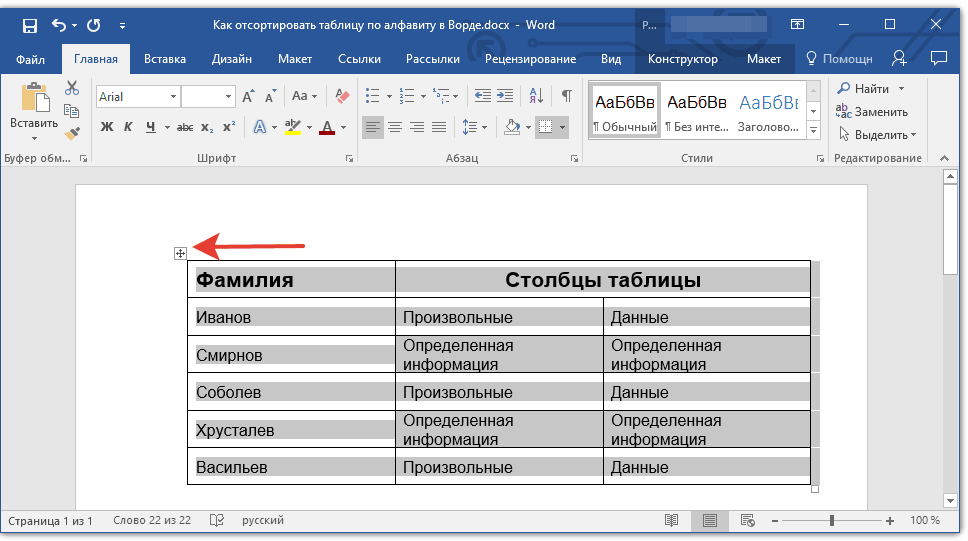
Zvýrazněte data v tabulce
- Přejděte na panel nástrojů v sekci " Rozložení"(Po přidělení tabulky se objeví další část" Rozložení»Právo oddílu" Pohled") A klikněte na" Třídění" Můžete snížit informace z prvního řádku (kde jsou uvedeny názvy každého sloupce) a přeneste ji na jiné místo, například v poznámkovém bloku. Je nutné, aby byl tento řádek tříděn.
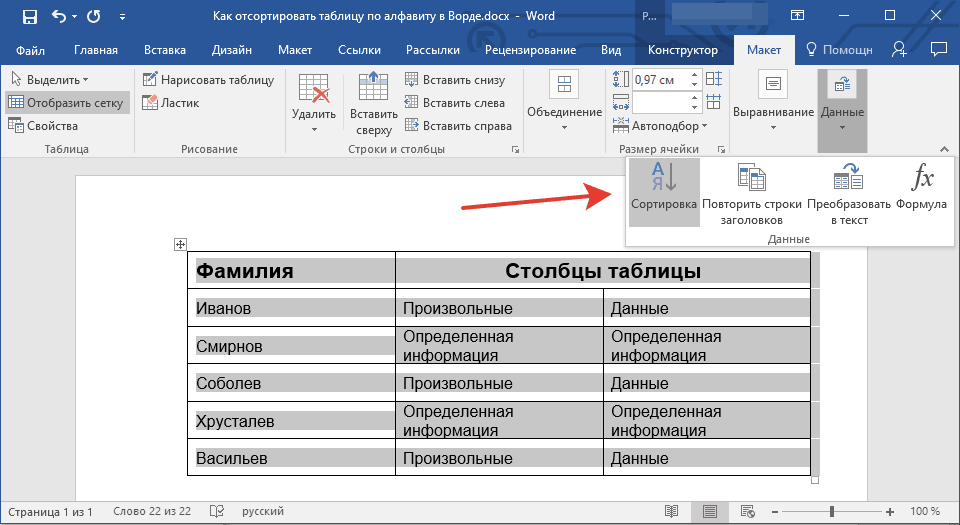
Klikněte na tlačítko Seřadit
- Okno se otevře s nastavením, kde se navrhují parametry, které potřebujete.
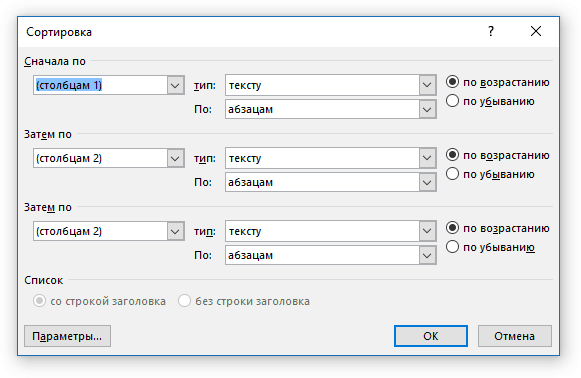
Nastavení okna
- Seřadit data podle abecedy, mírných hodnot v bodech " První», « Pak.», « Pak.", Jak je navrženo na obrázku. V každém z nich by měl být vystaven odpovídajícím způsobem: " Sloupce 1.», « Sloupce 2.», « Sloupce 3.».
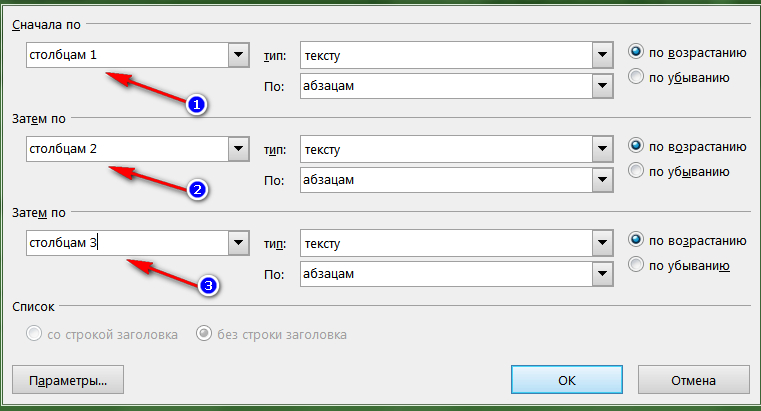
Slip hodnoty v levém sloupci nastavení: "Sloupce 1", "sloupce", "sloupce 3".
- Ve druhém nastavení sloupců, znovu, proveďte to samé, jak je uvedeno v červeném rámečku
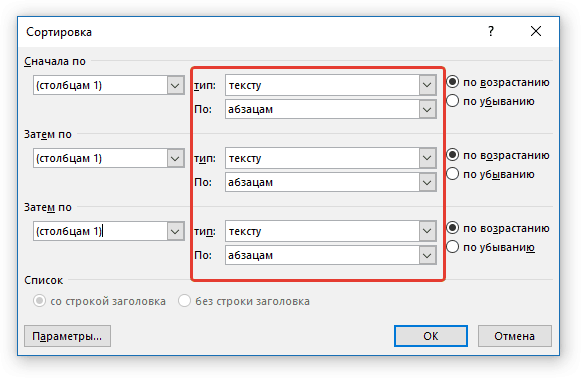
Ve středním sloupcích nastavení nastavte parametry: "Text" a "Odstavce"
- A ve třetím sloupci položte všechny DAWS v blízkosti položky " vzestupně"(Tj. Od prvního až posledního písmene abecedy).
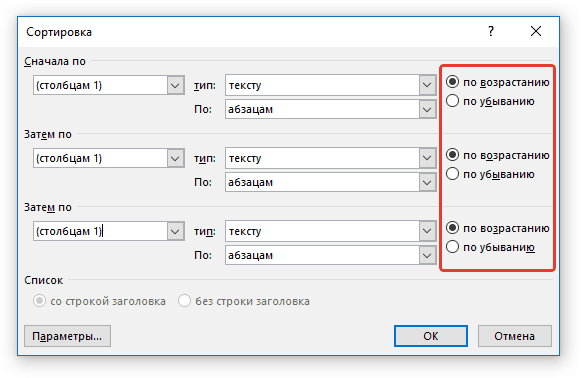
Ve třetím nastavení sloupců, vezměte si DAW na "vzestupně"
- Další klikněte na " OK"A věnujte pozornost tabulky. Všechna data (v prvním sloupci) byly seřazeny abecedně.
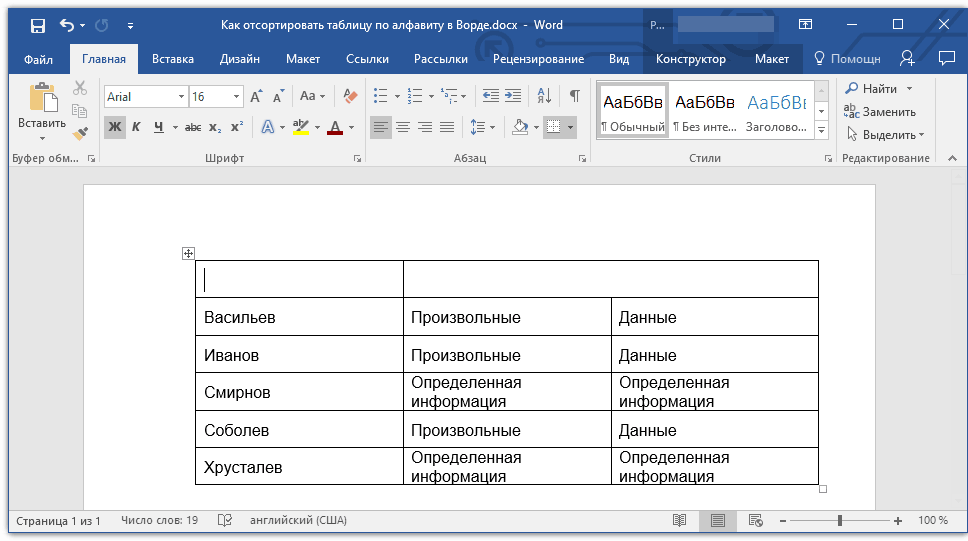
Dostáváme výsledek
- Nyní se vraťte do prvního řádku starší informace (kopírovat zpět z poznámkového bloku a přenos do první buňky prvního sloupce).
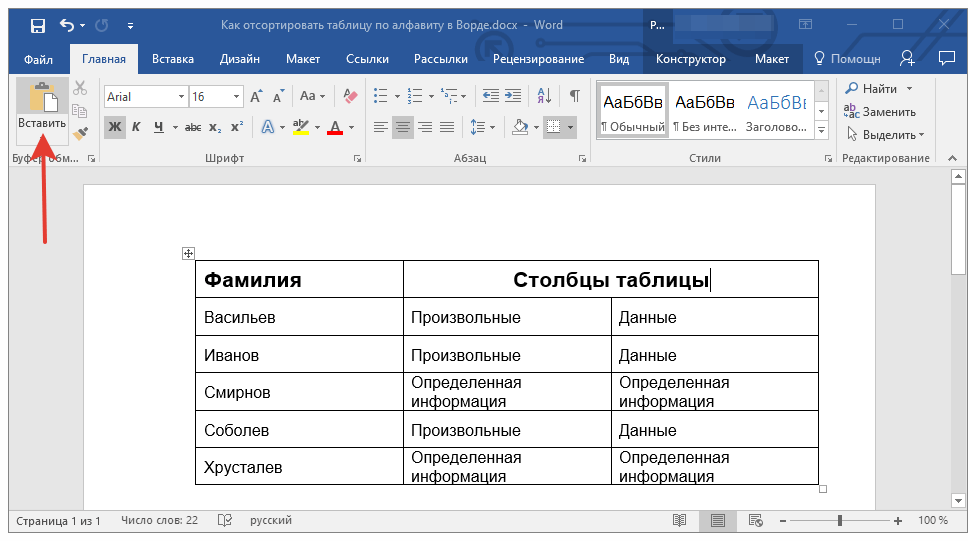
Vraťte se do prvního řádku
Stejně jako v editoru "Word", třídění dat v tabulce podle abecedy v samostatném sloupci?
Nahoře jsme seřazeni abecedně data v prvním sloupci tabulky, to znamená, jak by mělo být. Pokud však potřebujete třídění abecedně pouze samostatný sloupec, ponechat data z jiných sloupců neporušené, pak budeme jednat o něco odlišně.
Chcete-li to provést, proveďte následující:
- Zvýrazněte sloupec, ve kterém chcete data třídit v abecedním pořadí.
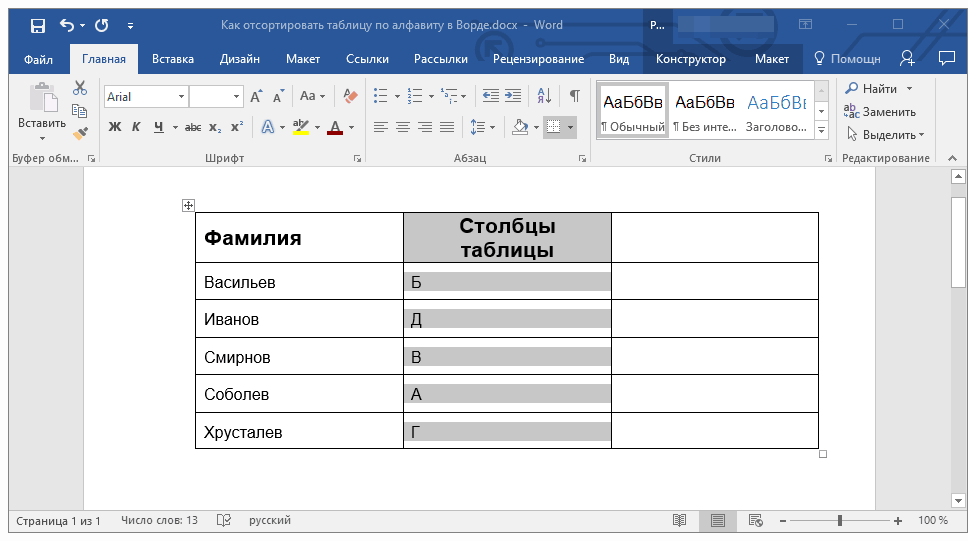
Zkopírujte požadovaný sloupec
- Stejně jako v předchozí instrukci klikněte na " Třídění»
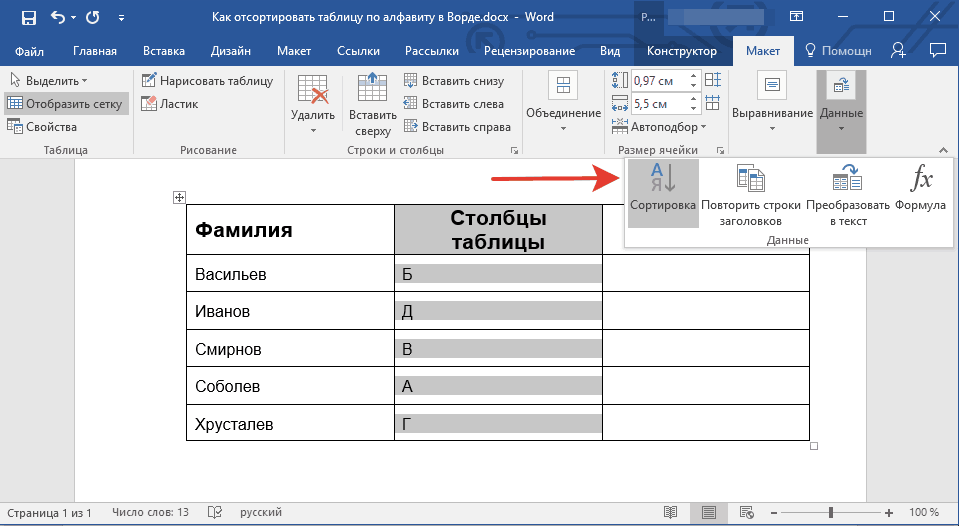
Klikněte na "Seřadit"
- Nyní v již známém okně nastavení budeme dělat následujícím způsobem. V bodech " První», « Pak.», « Pak.»Zastavte hodnotu" B."(V našem příkladu se tímto způsobem ukazuje; ve vašem příkladu budete muset nastavit hodnotu" Sloupce 2.", V závislosti na verzi programu a co nabízí).
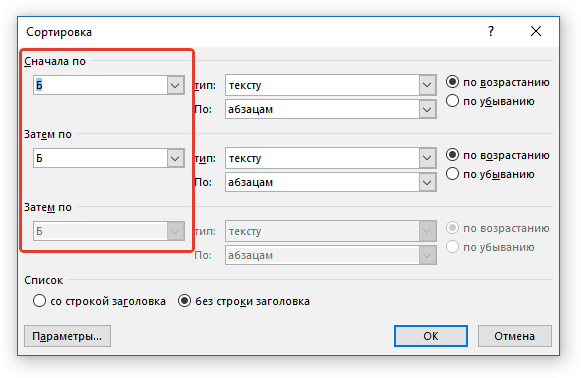
Zasuňte parametry "B" nebo "sloupce 2" v levém sloupci
- Dále vložíme nádrž v blízkosti položky " bez názvu"(Tj. Data třídíme bez ohledu na první řádek).
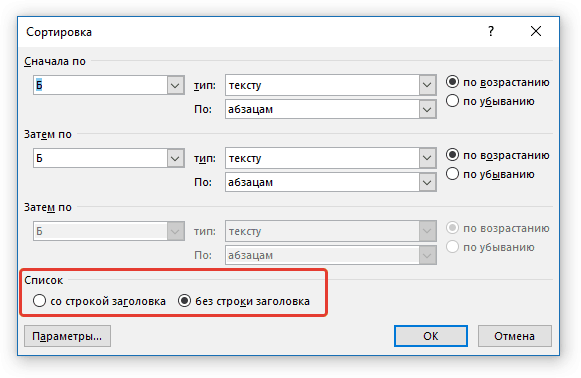
Zaškrtněte políčko "Bez řetězce záhlaví"
- Poté klikněte na tlačítko Spodní " Parametry"A zkontrolujte Daw" Pouze sloupce"A klikněte na" OK».
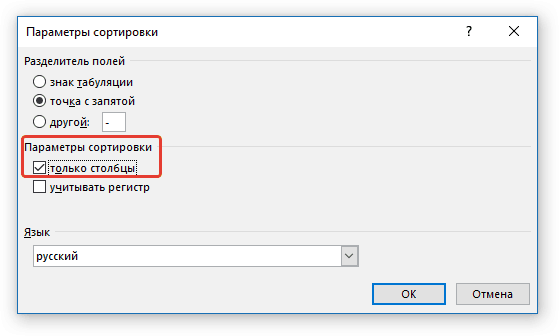
Zkontrolujte "Pouze sloupce"
- V pravém nastavení sloupce by mělo být vše zobrazeno na snímku obrazovky
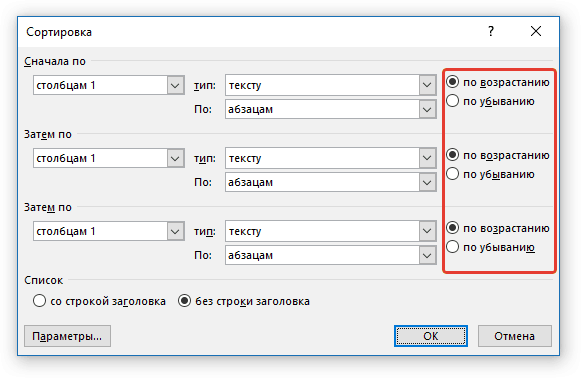
Ve třetím nastavení sloupců zkontrolujte nádrže na "vzestupně"
- V důsledku toho klikněte na " OK"A získejte výsledky

Získat výsledky
Video: Třídění informací v tabulce "Word"
